Как получить дополнительные пин коды 1с
Установка лицензий 1с, лицензии программные 1с
Дек 22
schastliviyЛицензирование 1С Предприятие Установка программной лицензии
Регистрация/перерегистрация/восстановление программной защиты(ПИН-код)
При установке платформы на новый компьютер, при отсутствии «Аппаратной защиты USB» 1C предприятие 8 обязательно попросит лицензию. Для дальнейшей работы необходимо её зарегистрировать. Для регистрации необходимо подготовить документ формата А4, поставляемый в комплекте с коробкой при покупке основной поставки конфигурации. Выглядит он следующим образом (Возможны различия, зависящие от покупаемого программного обеспечения):
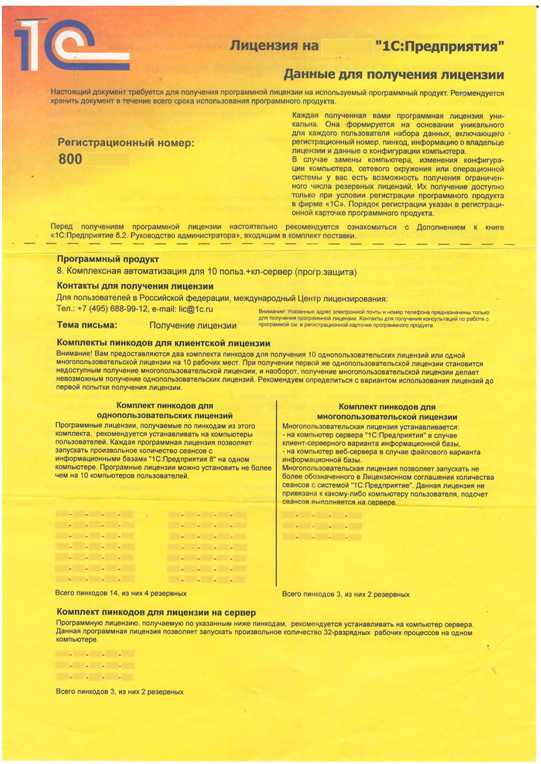
Если документ по каким либо причинам утерян, лицензии 1С, возможно восстановить, сформировав письмо на адрес: [email protected] . В письме необходимо указать наименование организации, ИНН, регистрационный номер поставки, а так же причину по которой лицензии утеряны.
Перед тем как начать регистрацию нам необходимо разобраться, какие лицензии необходимо будет зарегистрировать. Существует два вида «Клиентских лицензий» :
1)Однопользовательские лицензии 1С — предназначены для регистрации, на локальных компьютерах пользователей. В таком варианте возможен запуск, неограниченного количества баз на компьютере, где она зарегистрирована. Так же, никто не запрещает зарегистрировать их на «сервере терминалов». Например, бывают ситуации когда, есть 10 программных лицензий, из которых необходимо зарегистрировать 5 для работы под «Сервером терминалов» и 5 на локальных машинах пользователей.
2)Многопользовательские лицензии 1С – предназначены для регистрации, при использовании клиент – серверного варианта. Важно знать, при использовании клиент – серверного варианта, при регистрации многопользовательской лицензии на сервере, раздача лицензий будет, осуществляется «сервером 1С». И на каждую сессию (подключение) будет затрачена одна лицензия. Например, при запуске трех баз на одном и том же компьютере будет затрачено три лицензии. Так же лицензии будут работать при регистрации на «Сервере терминалов», если работа осуществляется в файловом варианте.
Важно!!! При регистрации однопользовательской лицензии, многопользовательские будут недоступны. Так же и наоборот.
При ошибочной регистрации, возможна перерегистрация однопользовательских лицензий, на многопользовательские. Либо наоборот, но только один раз!!! Для этого необходимо сформировать письмо на адрес: [email protected] . В письме необходимо указать наименование организации, ИНН, регистрационный номер поставки, а так же причину по которой необходимо произвести перерегистрацию. Например, переезд с локальных компьютеров, на «сервер терминалов».
Важно!!! При регистрации лицензии 1С на компьютер с новой операционной системой, обязательно обновите операционную систему и примените все обновления. Иначе зарегистрированная лицензия 1С после применения обновлений может стать недействительной!!
И так разобравшись и выбрав вариант, регистрируем лицензию. Запускаем 1С предприятие, и платформа пытается найти лицензию. Если лицензия не обнаружена, выводится следующее окно:
Жмем ссылку «Получить лицензию».
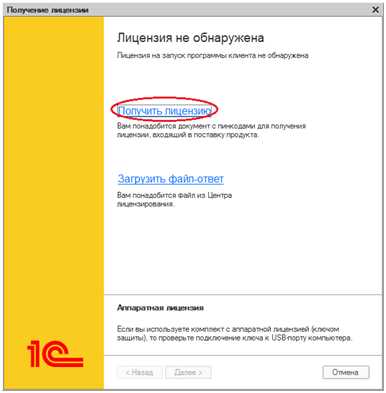
Открывается следующее окно, где заполняем регистрационные данные из комплекта ПИН – кодов 1С. Номер комплекта, это регистрационный номер:
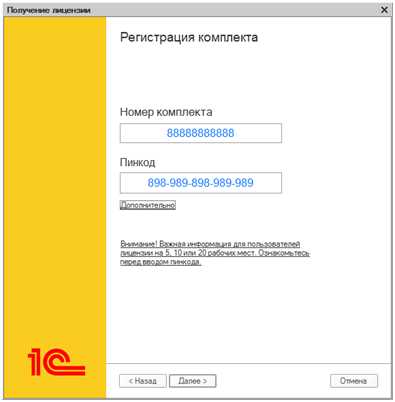
Важно!!! Обязательно отмечайте в комплекте ПИН — кодов, на каком компьютере какой ПИН — код зарегистрирован. Карандашом напротив каждого ПИН – кода, пишите наименование компьютера!!! В дальнейшем это будет необходимо при регистрации резервного ПИН — кода на другой компьютер!

Далее открывается следующее окно. Выбираем «Первый запуск», если ПИН — код регистрируется впервые. Восстановление/Перерегистрация будет описана ниже:

Далее открывается окно, где необходимо заполнить данные об организации.

Важно!!! Обязательно сохраните, распечатайте и прикрепите эти данные к комплекту ПИН – кодов 1С. Если в дальнейшем необходимо будет зарегистрировать резервный пин – код 1С, система спросит эти данные с точностью до символа!!! Если регистрируются несколько ПИН – кодов на разные компьютеры, обязательно вводите одни и те же данные, иначе потом легко запутаться!
Заполняем, сохраняем и жмем кнопку «Далее». Если всё успешно система сообщит ,о успешной регистрации!
1c-info.net
Получение программной лицензии «1С:Предприятие» 8.3
В данной статье будет подробно описан набор действий, который необходимо выполнить для получения программной лицензии для клиента «1С:Предприятие» версии 8.3 (в версиях 8.2 и 8.1 набор действий аналогичен) в автоматическом режиме.
0. Оглавление
- Что понадобится
- Подготовка к получение лицензии
- Получение лицензии
1. Что понадобится
- Установленный клиент «1С:Предприятие» версии 8 (В данной статье используется «1С:Предприятие» версии 8.3.4.389, для других платформ набор действий может немного отличаться, но в целом аналогичен).
- Пинкод и серийный номер комплекта. Эти данные входят в комплект поставки «1С:Предприятие» и находятся в конверте с надписью «Пинкоды программной лицензии». Внутри конверта содержится все необходимая информация.

- Доступ к сети Интернет, для получения лицензии.
2. Подготовка к получение лицензии
- Перед установкой рекомендую ознакомиться с видами, вариантами и особенностями учета лицензий прочитав данную статью.
- Необходимо заранее определиться с вариантом установки лицензии: на текущий компьютер или на сервер «1С:Предприятия».
- В случае установки лицензии на сервер терминалов, установку следует производить непосредственно на самом сервере терминалов.
3. Получение лицензии
Для первоначального получения лицензии, запустим программу «1С:Предприятие» в одном из режимов: Конфигуратор, толстый или тонкий клиент. Если на данном компьютере не обнаружена программная лицензия или ключа защиты HASP, будет выдано сообщение о том, что лицензия не обнаружена и запустится Мастер получения лицензии.

Если же лицензия «1С:Предприятие» была обнаружена, но необходимо получить дополнительную программную лицензию, запускаем «1С:Предприятие» в режиме Конфигуратор, далее в меню выбираем «Сервис» — «Получение лицензии».

Также запустится Мастер получения лицензии. На начальной странице выбираем «Получить лицензию».
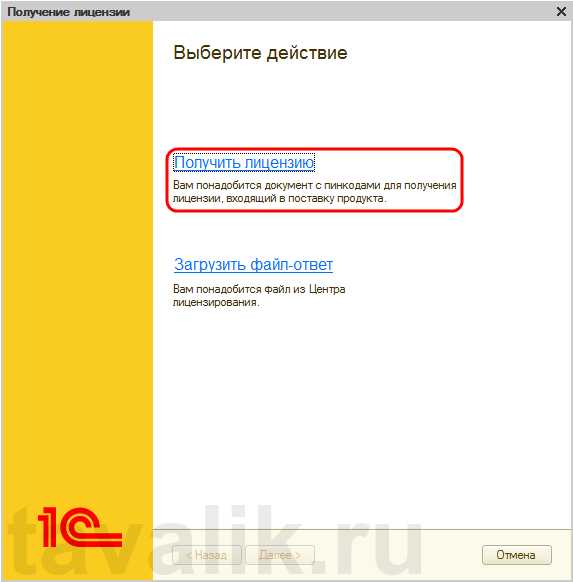
Затем вводим регистрационный номер комплекта и пинкод из поставки «1С:Предприятие». Если лицензию необходимо установить на этот компьютер (либо на сервер терминалов), сразу нажимаем «Далее». Если же лицензию необходимо установить на сервер «1С:Предприятие», то нажимаем на «Дополнительно», затем устанавливаем флаг «Установка на сервер», вводим имя сервера, номер порта, устанавливаем флаг «Автоматическое получение» и только затем жмем «Далее».
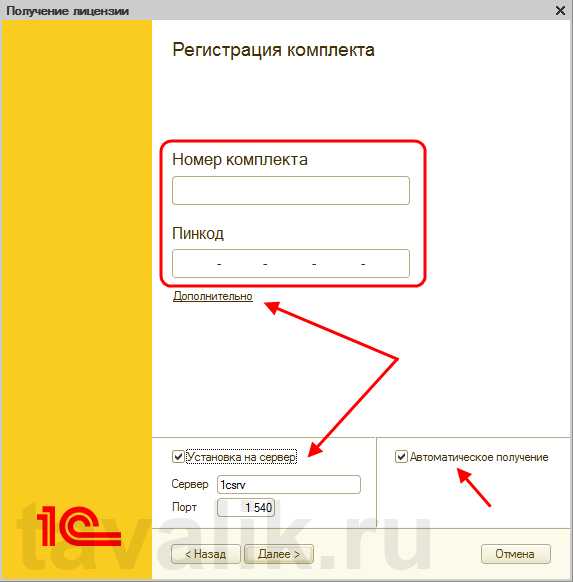
На следующей странице выбираем «Первый запуск» в случае первичного получения лицензии по данной поставе.

Внимание!!! Следующий шаг очень важен для работы с данным комплектом лицензий в будущем. Ведь при восстановлении или переносе лицензии данные анкеты потребуется воспроизвести с точностью до символа.
Очень внимательно заполните все поля владельца лицензии. Если лицензия приобретена на частное лицо, необходимо установить соответствующий переключатель. После заполнения всех сведений, устанавливаем флаг «Я согласен(-а) повторить эти данный с точностью до символа при восстановлении лицензии», обязательно сохраняем сведения нажав на «Сохранить данные» (я также рекомендую дополнительно сделать скриншот экрана) и нажимаем «Далее».

На следующем этапе выполняется сбор данных о компьютере. Т. к. это первое получение, то перед выдачей лицензии в Центре лицензирования проверяется только регистрационный номер и пинкод, а полученные ключевые параметры компьютера вносятся в базу данных Центра лицензирования.
Если исходные данные введены верно, то система получает данные из Центра лицензирования, формирует и записывает файл лицензии на компьютер в каталог, определяемый совокупностью параметров установки лицензии. Это может быть один из каталогов (в ОС семейства Windows):
- Каталог файлов конкретной версии платформы. По умолчанию — C:\Program Files\1Cv82\8.2.XX.YYY\bin\conf
- Каталог %USERPROFILE%\Local Settings\Application Data\1C\1Cv82\Conf или в %LOCALAPPDATA%\1C\1Cv82\Conf для ОС Windows Vista и выше.
- Каталог, который указан в файле conf.cfg расположенном в каталоге bin\conf конкретной версии платформы.
- Каталог %ALLUSERSPROFILE%\Local Settings\Application Data\1C\1Cv82\Conf или в %ProgramData%\1C\1Cv82\Conf для ОС Windows Vista и выше.
Убедимся, что файл присутствует в одном из перечисленных каталогов и нажимаем кнопку «Готово» завершив работу мастера.
Внимание!!! Нельзя размещать один и тот же файл программной лицензии одновременно в нескольких каталогах, доступных приложениям «1С:Предприятие». Это приведет к тому, что файл с лицензией будет занесен в черный список и станет непригодным для использования. Копирование файла с лицензией в два и более каталога является нарушением Лицензионного соглашения.
После всех проделанных действий, запускаем клиент «1С:Предприятие» и убеждаемся, что лицензия установлена правильно.

Смотрите также:
- Система программного лицензирования «1С:Предприятие» 8
Наряду с аппаратными LPT и USB-ключами типа HASP4 Net, программные продукты «1С:Предприятие» могут быть защищены от копирования при помощи системы программного лицензирования. Данная система обеспечивает совместную работу пользователей без каких-либо дополнительных физических…
- Алгоритм поиска лицензий при запуске «1С:Предприятие» 8.3
При запуске клиент «1С:Предприятие» выполняет поиск клиентской лицензии. Алгоритм поиска лицензии не столь тривиален. Ниже приведен данный алгоритм для различных режимов запуска «1С:Предприятие», а также алгоритм поиска лицензии при запуске сервера «1С:Предприятие», для версии «1С:Предприятие»…
- Алгоритм поиска лицензий при запуске «1С:Предприятие» 8.2
При запуске клиент «1С:Предприятие» выполняет поиск клиентской лицензии. Алгоритм поиска лицензии не столь тривиален. Ниже приведен данный алгоритм для различных режимов запуска «1С:Предприятие», а также алгоритм поиска лицензии при запуске сервера «1С:Предприятие», для версии «1С:Предприятие»…
Запись опубликована в рубрике Лицензирование с метками 1Сv8, Лицензирование. Добавьте в закладки постоянную ссылку. tavalik.ru
1с Предприятие Платформа 8.2 базовая PIN код (пин код) 16 символов – первоначальная настройка и отличие от 15 символов (проф)
 При установке платформы 1С Предприятие могут возникать непонятности с системой лицензирования. Основным симптомом является то, что у вас есть бумажка с пин кодом, состоящим из 16 цифр, в то время как мастер активации запрашивает 15 символьный код. Имею пин код 16 символов, но запрашивается 15 символов, что делать?
При установке платформы 1С Предприятие могут возникать непонятности с системой лицензирования. Основным симптомом является то, что у вас есть бумажка с пин кодом, состоящим из 16 цифр, в то время как мастер активации запрашивает 15 символьный код. Имею пин код 16 символов, но запрашивается 15 символов, что делать?
Основное отличие PIN кодов платформ – 16 символьный код применяется для активации платформы базовой версии. 15 символьный активирует ПРО версию. Базовая версия платформы 1С Предприятие отличается про ПРОФ версии 1С Предприятие тем, что в базовой версии нельзя править конфигурацию. Поддерживаются только шаблонные конфигурации, скачанные с сайта 1С. Обычно такая конфигурация поставляется на установочном диске вместе с дистрибутивом. Именно по версии и типу конфигурации платформа 1С определяет режим работы, базовый или ПРО, и соотв. запрашивает пин код определённого вида. Ниже находится подробная инструкция по установке платформы 1С Предприятие базовая и решению проблемы запроса 15 символьного пин кода (PIN кода).
Для начала нужно установить платформу 1с Предприятие обычным способом. Никаких хитростей там не будет, просто несколько раз жмём “Далее”. Точно также устанавливаем конфигурацию. Дистрибутив платформы и конфигурации находятся на установочном диске. При установке конфигурации запишите путь, куда она была установлена, он потребуется позднее.
После установки запускам 1с Предприятие 8.2 и жмём кнопку «Настройка». 
В полученном окне жмём кнопку «плюс» в разделе каталогов и шаблонов. 
В окне обзора выбираем каталог с установленной конфигурацией. 
Возвращаемся в окно настроек и отключаем галочку «использовать аппаратный ключ». 
Возвращаемся в основное окно запуска и жмём кнопку «Добавить». 
Выбираем пункт «Создание информационной базы».

Выбираем пункт «создание базы из шаблона» и выбираем наш шаблон. 
Вводим имя нашей базы. 
При первом запуске 1с Предприятие сообщит, о желании получить лицензию с сервера лицензирования 1С. На ПК должен быть доступ в Интернет.
Если сервер отвечает, то можно вводить 16 символьный код и активировать платформу. 
www.mmouse.ru